Utiliza os altifalantes do seu smartphone o tempo todo: para tocar música, ouvir o seu voicemail, fazer chamadas telefónicas, e muito mais. Mas o que pode fazer se achar que as colunas do seu iPhone não estão a funcionar?
Existe algum teste de altifalantes do iPhone que possa utilizar para verificar o problema? Como pode corrigir os altifalantes do seu iPhone? E como pode verificar se estão limpas e não são afectadas pela água?
Em algumas circunstâncias, terá de visitar directamente a Apple se o seu altifalante do iPhone não estiver a funcionar. Mas antes de o fazer, temos algumas dicas para arranjar as colunas do seu iPhone.
O seu iPhone está preso no modo de auscultadores? Consulte o nosso guia dedicado à resolução de problemas para este assunto.
O Teste das colunas do iPhone: Como verificar se as suas colunas estão a funcionar
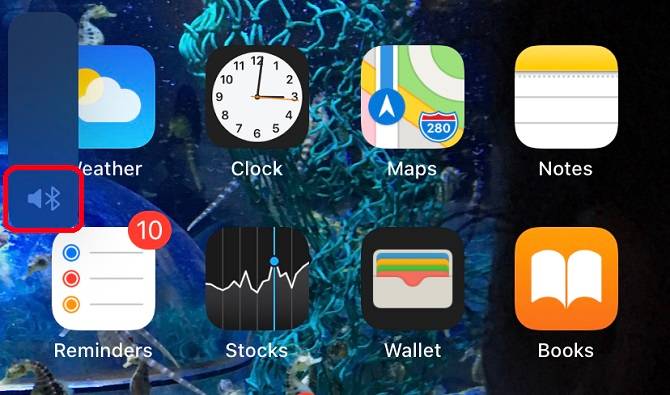
Como pode dizer se tem um problema com as suas colunas (i.e., muito provavelmente um problema de hardware) ou com o volume? Antes de passarmos por alguns fundamentos, reduza onde se encontra o problema com este simples teste de altifalantes.
Ligue os seus auscultadores ligando-os ou ligando-os via Bluetooth. Se conseguir ouvir música através deles, mas não quando os desligar, é provável que haja algo de errado com os seus altifalantes.
Há duas maneiras de verificar isto. A primeira é olhando para os símbolos mostrados na sua barra de volume. Desligue quaisquer auscultadores, depois navegue para Settings > Sounds & Haptics (ou Sounds no iPhone 6s e anteriores) e ligue o Change with Buttons (se ainda não estiver). Isto permite-lhe usar os botões do lado esquerdo do seu iPhone para ajustar o volume do toque em vez de apenas o volume de mídia.
Use esses botões para aumentar o seu volume, e um dos três símbolos aparecerá. A campainha (que se parece com um altifalante e significa que nada está ligado), o símbolo Bluetooth (que significa que um dispositivo ainda está ligado), ou auscultadores. Se vir os auscultadores, pode haver algo na sua tomada de auscultadores. Neste caso, terá de o limpar, ao qual chegaremos.
Em alternativa, comece a tocar música na aplicação Música e toque no símbolo AirDrop no centro inferior da interface. Isto dir-lhe-á onde a música está a tocar.
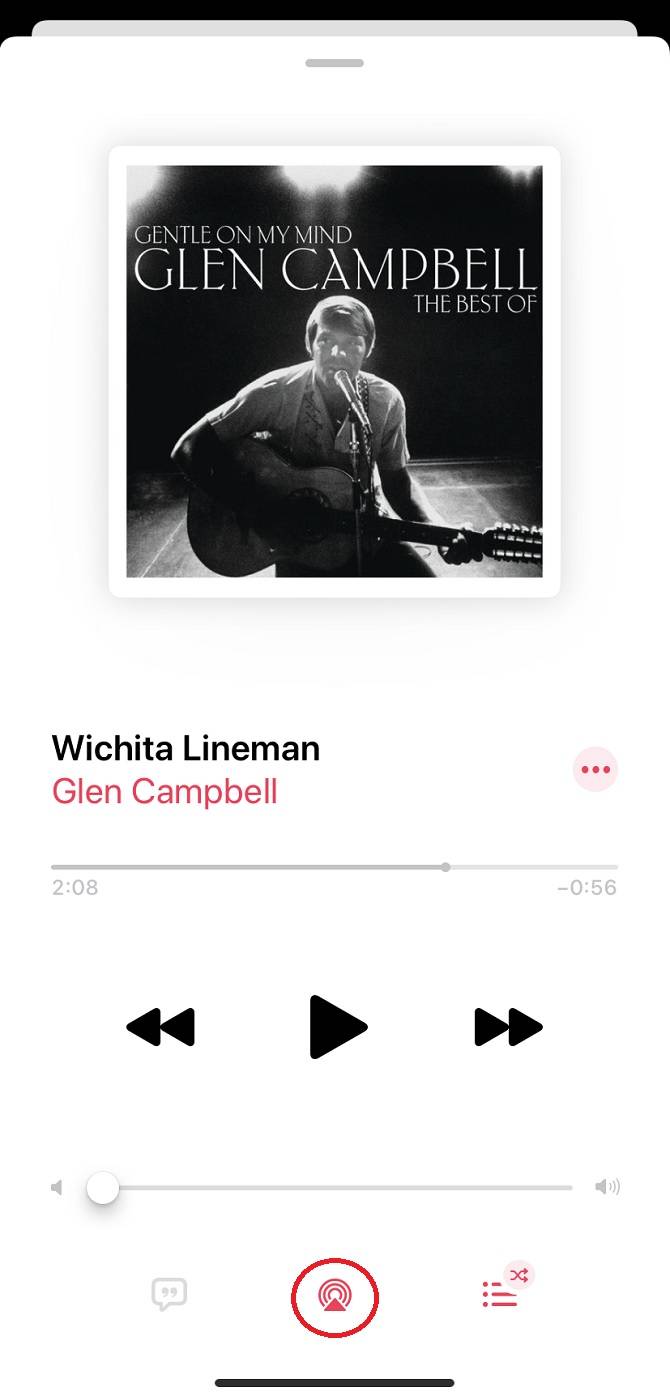
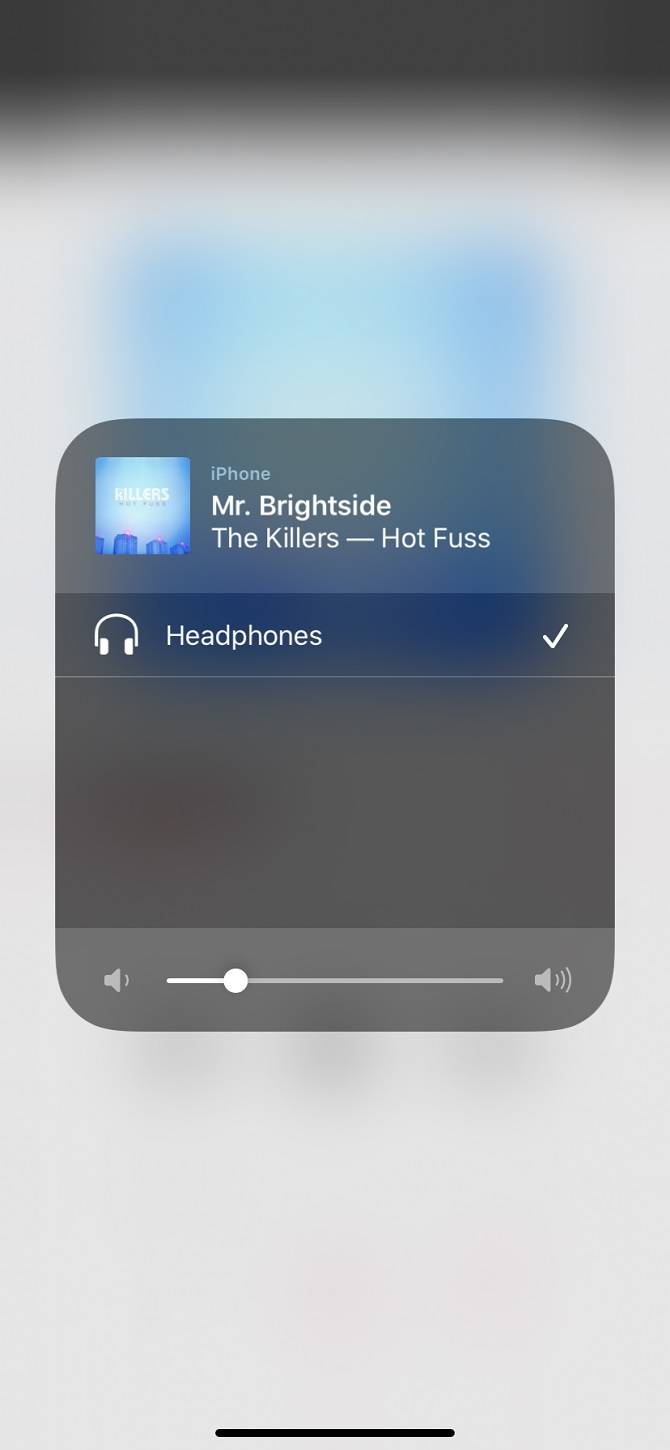
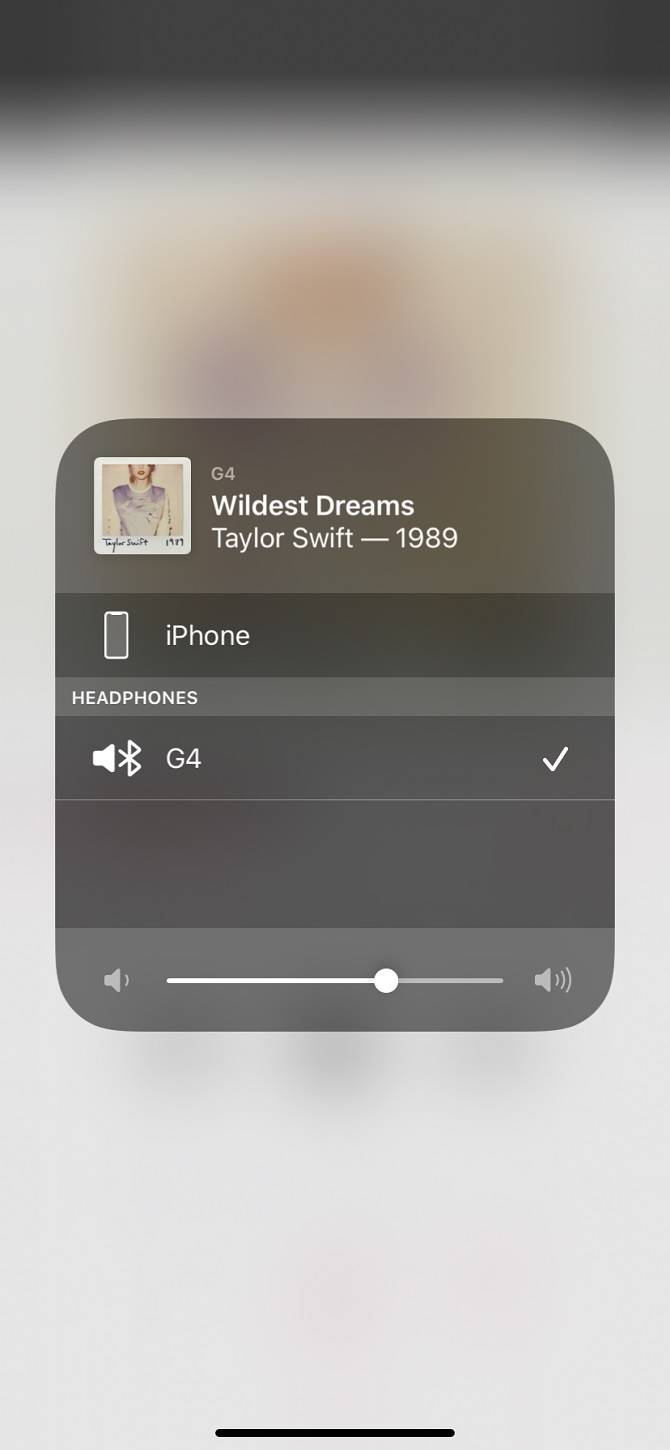
Finalmente, em Ringer And Alerts (em Settings > Sounds & Haptics), mova o cursor para cima ou para baixo. Deve ouvir o seu toque, mesmo que o seu dispositivo esteja em silêncio. Se não ouvir nada, há definitivamente algo de errado. Provavelmente, terá de visitar a sua loja Apple local.
Se conseguir ouvir um som, embora distorcido, poderá estar com sorte…
O altifalante do iPhone não vai funcionar? Resolução de Problemas Básicos
Pode haver inúmeras razões para o seu altifalante do iPhone não estar a funcionar, por isso comecemos por verificar algumas noções básicas.
Certifique-se de que o seu iPhone não está em Silêncio… é a mudança para a parte superior esquerda do seu dispositivo. Se estiver posicionado em direcção à parte de trás do dispositivo (mostrando laranja), mova-o de modo a ficar mais próximo do ecrã.
Certifique-se de que o iOS está actualizado indo a Settings > General > Software Update. Isto exclui quaisquer falhas temporárias no sistema operativo.
Após estas verificações, há mais uma estratégia importante para corrigir o seu altifalante do iPhone: um force-restart. Reiniciar o seu telefone desta forma pode resolver pequenos percalços de software. No iPhone 8 ou mais recente, pressione rapidamente Volume Up seguido de Volume Down. Depois pressione e mantenha pressionado Power até aparecer o logótipo da Apple.
Para o iPhone 7, mantenha pressionados os botões Volume para baixo e Potência até ver o logótipo da Apple. Se tiver um iPhone 6s ou mais antigo, mantenha premidos os botões Home e Power até ver o logótipo da Apple.
Dê tempo ao seu telefone para reiniciar, depois use novamente o botão deslizante por baixo de Ringer and Alerts para ver se isto resolveu o problema.
Como verificar os dispositivos Bluetooth do iPhone
Talvez os seus altifalantes estejam bem, mas o som está a passar por outro dispositivo. Se tiver o Bluetooth activado, o seu iPhone poderá enviar tudo para uma unidade mãos-livres no seu veículo, através de AirPods, ou semelhante.
Ir para Configurações > Bluetooth para ver uma lista de ligações. Desactive quaisquer auscultadores Bluetooth, altifalantes, ou outros dispositivos através dos quais não queira tocar.

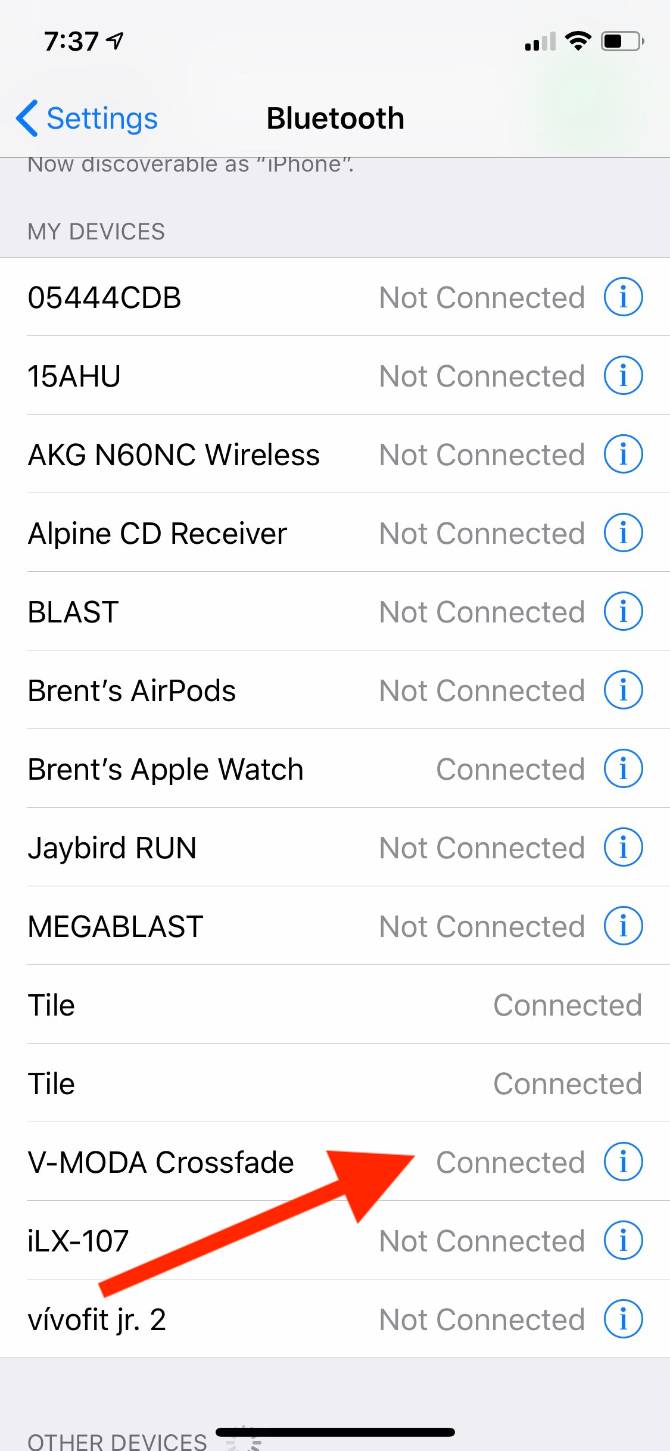
Também se pode desligar o Bluetooth por completo comutando o botão no topo. No entanto, isto irá cortar outras ligações, tais como os smartwatches. Toque num dispositivo ligado para o desligar, ou seleccione o i no dispositivo relevante e escolha Esquecer Este Dispositivo para evitar o seu emparelhamento no futuro.
Como Ligar o Alta-voz no seu iPhone
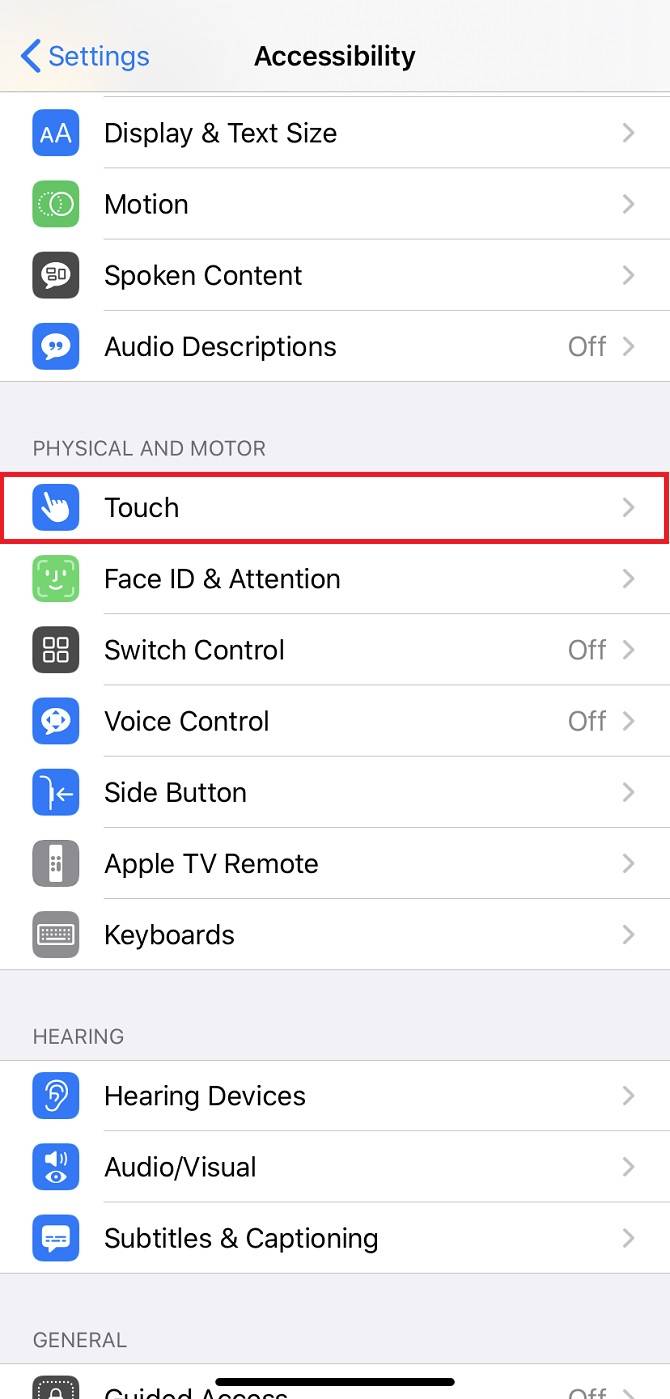
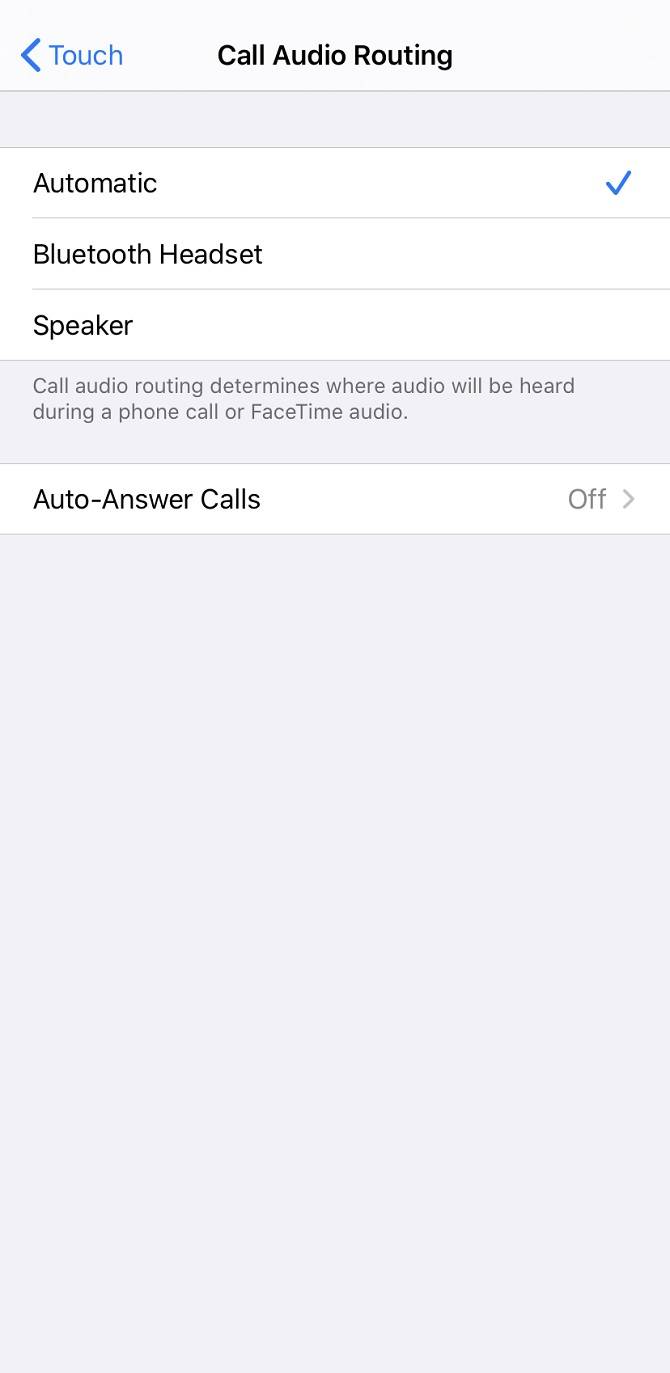
Durante uma chamada, mantenha o seu aparelho afastado do seu rosto para que o ecrã se ilumine. Toque no ícone do altifalante na parte superior direita da grelha. Isto permitir-lhe-á participar numa conversa sem segurar o seu iPhone ao ouvido. Se estiver ligado a um altifalante separado através de Bluetooth, aparecerá um menu popup, permitindo-lhe seleccionar onde pretende ouvir o áudio da chamada.
Se quiser que todas as chamadas passem pelos seus altifalantes por defeito, vá a Definições > Acessibilidade > Toque em > Encaminhamento de Áudio de Chamada. Pode então mudar do padrão Automático para Altifalante ou Auscultador Bluetooth. Pode desfazer isto em qualquer altura; quando quiser atender uma chamada privada, carregue no ícone do altifalante na grelha para o desligar.
Como limpar os altifalantes do seu iPhone
Mesmo os pequenos pedaços de sujidade podem ser prejudiciais para o seu smartphone. Em alguns casos, a sujidade pode afectar o volume – ou, se na porta de carregamento, enganar o seu iPhone para pensar que está ligado a um dispositivo externo. É vital que mantenha todas as partes do seu telefone limpas, mas também que tenha muito cuidado ao lidar com o equipamento sensível.
Embora possa ser eficaz, a página de instruções de limpeza da Apple aconselha a não utilizar um compressor de ar ou ar enlatado para limpar o seu dispositivo. Um pano de lentes macias é geralmente o melhor para a limpeza ligeira. Se tiver uma sujidade presa, tente mover suavemente uma escova de dentes de cerdas macias através da superfície dos altifalantes. Também pode passar um cotonete através de qualquer recesso.
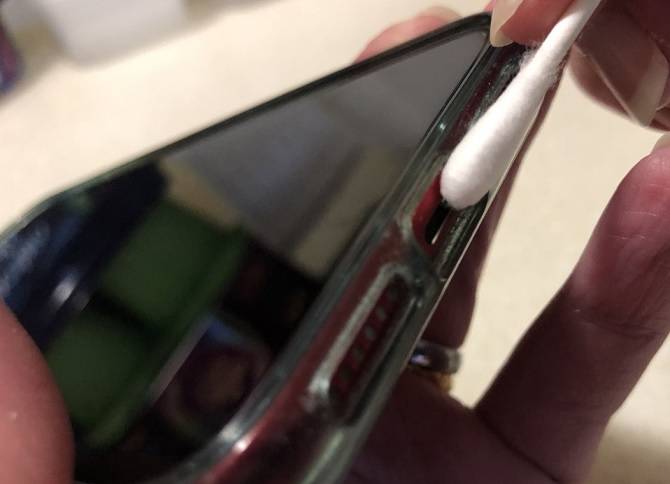
não utilizar quaisquer outros líquidos, incluindo produtos de limpeza, pois isto pode causar mais danos. Siga o nosso guia completo de limpeza do seu iPhone, se este estiver realmente sujo.
Como tirar água das colunas do seu iPhone
Os danos líquidos não estão cobertos pela garantia da Apple, mesmo com a resistência à água dos telefones modernos. Esta resistência à água pode enfraquecer com o tempo, o que significa que poderá ter de secar os altifalantes se ocorrer um acidente.
Não ligue o seu iPhone para carregar se ele estiver molhado. Isto pode ser uma séria ameaça à segurança e pode destruir o seu telefone.
Em vez disso, coloque o seu telefone num ângulo de cerca de 45 graus com os altifalantes virados para baixo. Use um pano sem pêlos para apanhar quaisquer gotas; qualquer outro material absorvente, incluindo bolas de algodão, pode danificar ainda mais o seu aparelho. Se achar que ainda há água em qualquer recesso, bata suavemente no seu aparelho com a porta de carga virada para baixo. Pense em colocá-lo perto de um pequeno ventilador para aumentar a circulação de ar.
Apesar do que possa ter ouvido, não deve selar o seu telefone num saco cheio de arroz. Isto pode corroer ainda mais os elementos do seu smartphone. No entanto, pode experimentar gel de sílica. Encontrará frequentemente pacotes disto em novos pares de sapatos, porque eles absorvem humidade. Tenha cuidado ao usar estes à volta de crianças ou animais, pois são perigosos se consumidos.

Siga as nossas dicas para fixar um iPhone danificado por água, se precisar de mais ajuda.
Como tornar as colunas do seu iPhone mais altas
E se não houver qualquer problema com as suas colunas, e se apenas quiser tornar o seu iPhone mais alto?
Uma maneira fácil é colocá-lo sobre uma superfície mais condutora. A madeira ou o metal levarão as vibrações mais longe. Colocar o seu aparelho numa tigela também pode ajudar. Tal curva actua da mesma forma que os nossos ouvidos emitem ruídos de funil numa direcção distinta. Pela mesma lógica, não coloque o seu iPhone em nada que absorva vibrações, como papel.
Se achar que as colunas do seu iPhone são insuficientes, procure um sistema de colunas externo. Dê uma vista de olhos aos melhores altifalantes Bluetooth baratos para algumas grandes opções.
E se as colunas do seu iPhone ainda não funcionam?
Se fez tudo o que aconselhámos acima, e as suas colunas ainda não parecem funcionar, temos más notícias. É provável que haja algo de errado com o seu telefone, o que significa que terá de marcar uma consulta na loja Apple mais próxima.
Caso contrário, há várias formas de melhorar o volume do seu iPhone ou iPad, incluindo patches de software, correcções de hardware, e aplicações adicionais.
Quando não está a ver televisão, a ler livros ‘n’ banda desenhada Marvel, a ouvir The Killers, e obcecado por ideias de guião, Philip Bates finge ser um escritor freelance. Ele gosta de coleccionar tudo.
Mais de Philip Bates